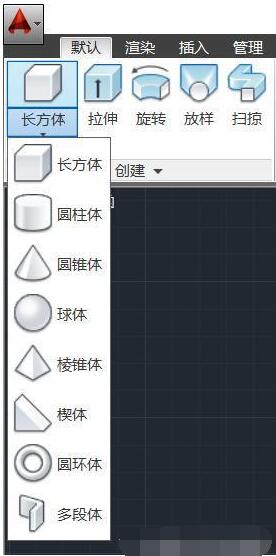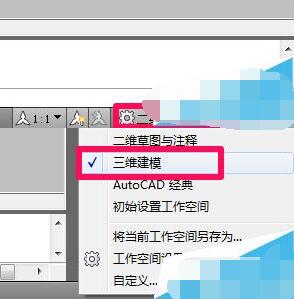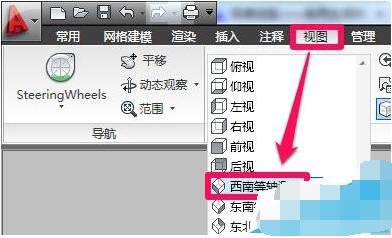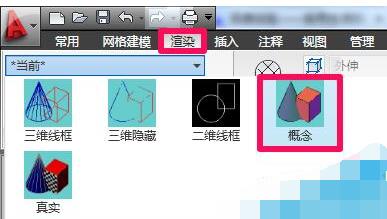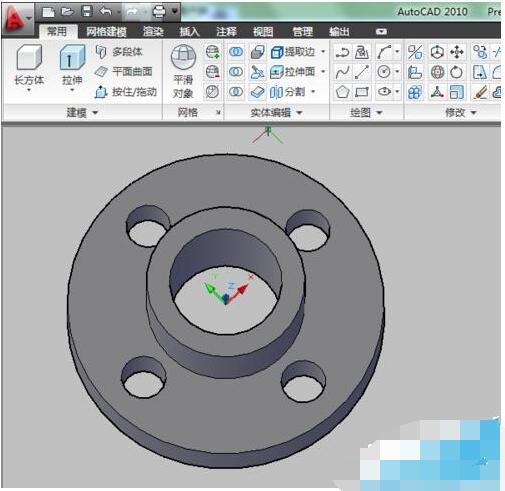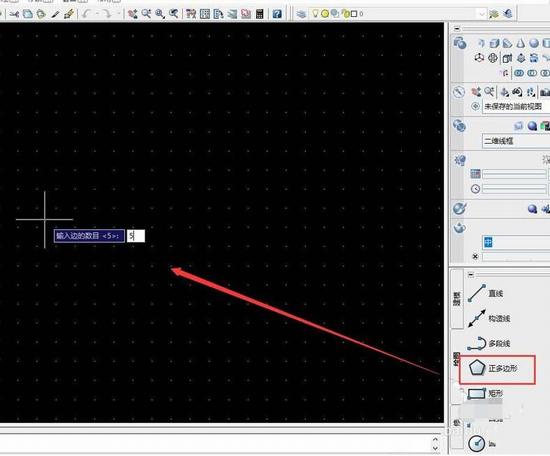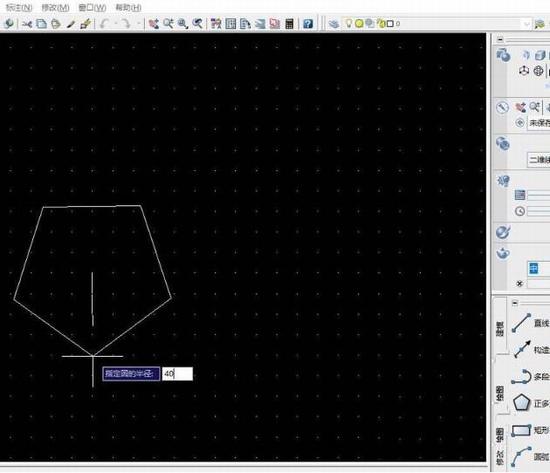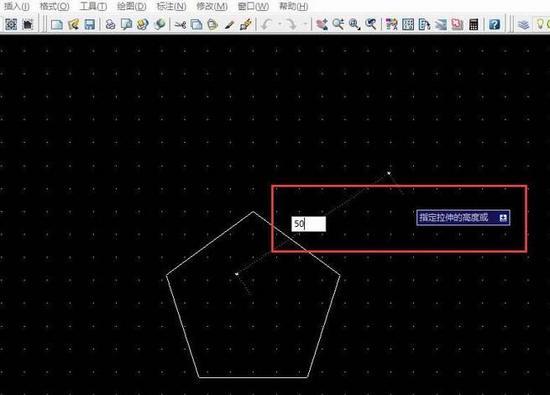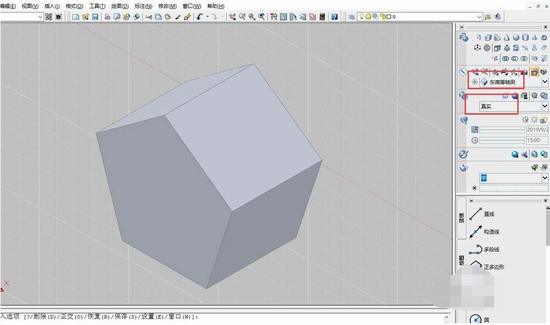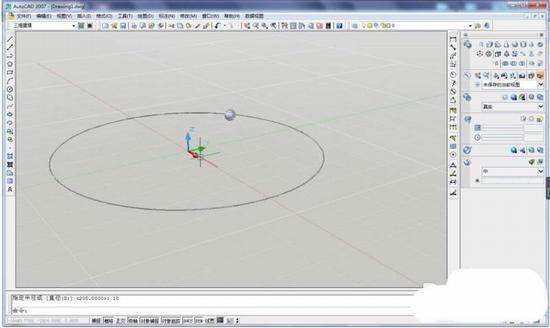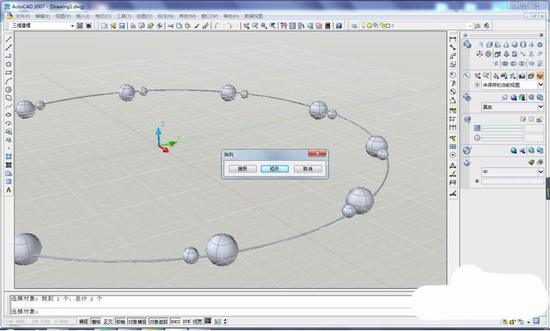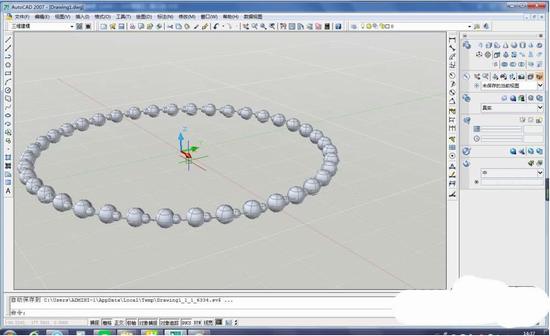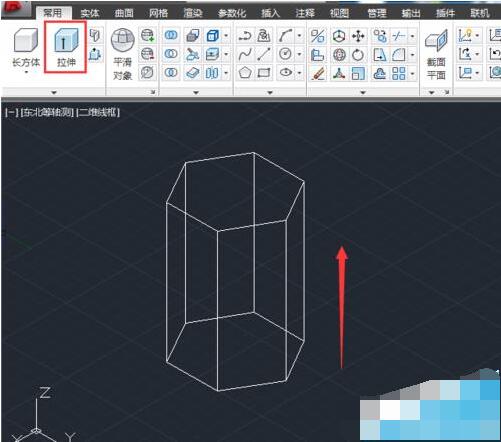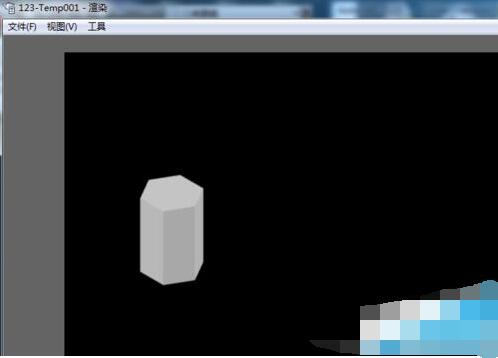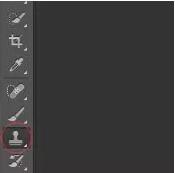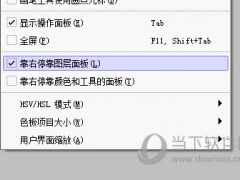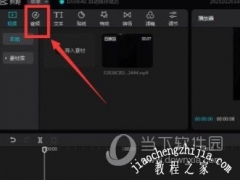AutoCAD如何创建立体图 CAD三维建模示例集合
AutoCAD如何创建3D立体图?AutoCAD如何三维建模?绘制立体图比如圆柱体、四棱锥、珍珠项链,需要计算好各种角度。在三维建模软件里,使用模型就能直接创建,模型尺寸是设置里的一部分。3dsmax这款动画建模渲染里就能快速建模,AutoCAD当然也可以。下面来看看AutoCAD如何建模的示例集合。
我们使用CAD不仅可以绘制平面图,也可以制作三维模型我们可以创建圆锥体、圆柱体、球体,然后将它们组合在一起。AutoCAD基本建模功能:拉伸、旋转、扫略、放样这四种由2D实体到3D实体的建模工具。
AutoCAD如何绘制三维立体图
1、首先打开cad软件,然后在右下角的二维草图与注释,切换工作空间为三维建模。
2、在菜单栏的视图中选择西南等轴测等三维视图模式。
3、为了方便观看可以在菜单栏的渲染中选择概念模式。
4、配合工具栏中的长方体、拉伸等工具就可以用cad画三维图了。
5、虽然画三维图不是cad的强项,但是一些基本的零件图用cad画还是很方便的。
AutoCAD如何创建正五边形三维立体模型
1、打开CAD软件三维建模主界面,如图所示。
2、选择主视和二维线框模式,如图所示。
3、选择绘图-正多边形,输入5,并绘制正五边形。
4、选择拉伸工具,对正五边形指定拉伸高度,如图所示。
5、选择东南等轴测和真实模式,绘制的正五边形的三维立体图如图所示。
AutoCAD如何绘制珍珠项链立体图
cad中想要绘制项链,需要使用阵列命令。但是三维造型中还需要用到圆环命令和圆球命令
1、打开CAD,CAD2007打开就自动进入到三维模式,这次就懒得新建了,原谅则个!!
2、画一个圆环。圆形坐标0,0,0,圆环半径200,圆管半径0.5
3、画一个大球。球心-120,154,半径10
4、画一个小球。球心-105,167,半径5
5、将两个球阵列,但是阵列数目不知道多少合适怎么办?可以先预览 一下。如下图,熟练太少,不像项链,数量太多也会有影响。
6、阵列合适的数目,项链就完成了,需要着色就着色,需要渲染就渲染。
AutoCAD怎么绘制六角立体柱形
1、画立体图形的初始设置。找一找带齿轮图标的下拉三角,单击它,选择三维建模。这是工作空间设置。
2、选择坐标系。单击视图按钮,显示视图管理面板,单击视频管理器左边的下拉三角,选择东北等轴测。
3、画立体图形原理。单击常用标签,切换到常用面板。单击多边形工具。你可能正在纳闷,为什么选择多边形工具,那不是平面图像吗?对,CAD是通过拉伸面形成体的,有时候是由面旋转为体的。
4、先画平面图形。单击多边形工具后,光标处提示输入侧面数,输入6,按回车键。我们要画一个正六棱柱。
5、接下来会提示指定正多边形中心点,单击某处就可以了。然后是输入选项,选择内接于圆就可以了。
6、拖动鼠标就拉出一个正六边形形状,为了防止棱前后遮挡,适当旋转角度,单击一下,六边形就固定下来了。
7、把面拉伸为体。单击拉伸工具,选中六边形,右击,选择确认。然后往上拉动鼠标,一个立体图形出来了。这还只是框架,如何给上着色呢?
8、渲染立体图形。单击渲染标签,单击面板上的渲染按钮,选择渲染,系统自动把图形按照默认方式进行渲染。
9、渲染是在新窗口中进行的。
10、如何保存图片?单击文件---保存,选择PNG格式或其他格式,指定文件名和保存路径。
11、颜色24位默认,单击确定,保存图片。
以上就是AutoCAD创建三维立体图、建模的图文教程。建模就是创建立体图。AutoCAD有模型,如果模型不够用,可以使用阵列命令、圆环命令、圆球命令等。使用建模软件里的模型、命令来建模,速度非常快,自需要设置尺寸等参数即可。关注教程之家,解锁更多软件教程。